Ako otvoriť miestne súbory v prehliadačoch Chrome, Firefox a Edge
Windows 11 je skvelý, pokiaľ ide o multitasking, má plávajúce okná, panel úloh a mnoho ďalších funkcií na zvýšenie vašej produktivity. V tomto článku vám predstavujeme ďalší trik na zvýšenie produktivity, ktorý vám umožní otvárať lokálne súbory vo vašom prehliadači. Vďaka tejto funkcii nebudete musieť prepínať okná, len aby ste otvorili súbor z počítača.

Otvorte miestne súbory v prehliadači Chrome
Poďme sa porozprávať o najpopulárnejšom a najobľúbenejšom prehliadači Google Chrome . Otvorenie miestneho súboru(Local File) v prehliadači Chrome(Chrome) je celkom jednoduché, stačí otvoriť novú kartu(New Tab) , stlačiť Ctrl+O , prejsť do umiestnenia súboru, vybrať ho a otvoriť.
V prehliadači Chrome(Chrome Browser) je možné otvoriť rôzne typy súborov , ako sú text , video súbory, súbory .mp3, obrázky atď. Ak teda nemáte špeciálnu aplikáciu na otvorenie určitého typu súboru, môžete ho otvoriť tadiaľto.
Otvorte miestne súbory vo Firefoxe
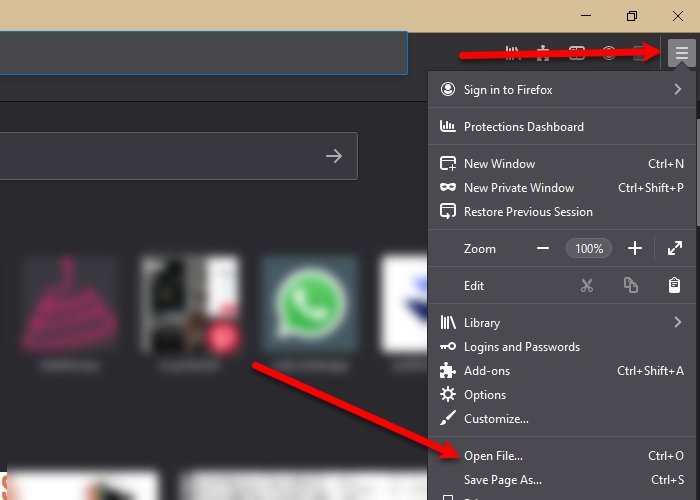
Od prehliadača Chrome(Chrome) k jeho rivalovi Firefox . Rovnako(Just) ako Chrome , stlačenie Ctrl + O vám umožní prechádzať a otvárať súbory, na rozdiel od neho však existuje iná metóda, pomocou ktorej môžete otvoriť lokálny súbor. Ak to chcete urobiť, kliknite na tri vodorovné čiary v pravom hornom rohu okna a v zobrazenom zozname kliknite na položku Otvoriť súbor(Open File) .
Umožňuje vám otvárať podobnú sadu súborov, ako sú video súbory, súbory .mp3, obrázky atď. Na otváranie týchto súborov teda nepotrebujete špeciálnu aplikáciu, pretože Firefox vám pomôže.
Otvorte lokálne súbory na Edge
V neposlednom rade tu máme Microsoft Edge . Microsoft posúva tento prehliadač svojim používateľom, akoby išlo o nejakú revolučnú technológiu. Otvorenie súboru na Microsoft Edge je však celkom jednoduché, stačí otvoriť novú kartu(New Tab) v prehliadači, stlačiť Ctrl + O , prejsť na súbor a otvoriť ho.
Je bezpečné otvárať lokálny súbor v prehliadači?
Keďže otvárate Local Files vo svojom prehliadači, ktorý je pripojený k internetu(Internet) , otázka súkromia a bezpečnosti tu bude vždy. Ak sa však vo vašom počítači nenachádza žiadny vírus alebo malvér, nie je sa čoho obávať. Ak si nie ste istí, či váš počítač obsahuje vírusy alebo nie, skúste ho skenovať. Na to môžete použiť akýkoľvek bezplatný antivírus( free antivirus) .
Stále vám však neodporúčame otvárať akýkoľvek dôverný súbor vo vašom prehliadači(Browser) , najmä keď ste online; a keď tak urobíte, nezabudnite vždy vymazať históriu prehliadania.
Related posts
Ako synchronizovať karty medzi prehliadačmi Edge, Chrome a Firefox
400 zlá požiadavka, súbor cookie je príliš veľký – Chrome, Edge, Firefox
Ako zmeniť predvolené písmo v prehliadači Chrome, Edge, Firefox
Zatvorte všetky otvorené karty prehliadača naraz v prehliadači Chrome, Edge alebo Firefox
Je bezpečné ukladať heslá v prehliadači Chrome, Firefox alebo Edge?
Ako zabezpečiť, aby Flash fungoval v prehliadačoch Chrome, Edge, Firefox TERAZ
10 najlepších rozšírení Chrome, Edge a Firefox na uloženie stránky na prečítanie neskôr
Ako zastaviť automatické presmerovania v prehliadačoch Chrome, Firefox, Edge
Ako uložiť webové stránky vo formáte PDF v prehliadači Chrome alebo Firefox
Ako zakázať alebo blokovať webové stránky v prehliadačoch Chrome, Firefox, Edge
Ako zmeniť predvolené umiestnenie sťahovania v prehliadačoch Chrome, Firefox, Opera
Ako zmeniť predvolený prehliadač: Chrome, Firefox, Edge v systéme Windows 10
Zmeňte predvolený vyhľadávací nástroj v prehliadačoch Chrome, Firefox, Opera, IE
Ako zmeniť domovskú stránku v prehliadačoch Chrome, Firefox, Opera, Edge
Ako otvoriť prehliadač Chrome, Edge alebo Firefox v režime celej obrazovky
Vždy zobrazovať tlačidlo Stiahnuť v prehliadačoch Chrome, Firefox a Edge
Ako aktualizovať prehliadače Chrome, Edge, Firefox, Opera v systéme Windows 11/10
Opravte pomalý problém Máp Google v prehliadačoch Chrome, Firefox a Edge v systéme Windows 11/10
Ako zakázať vstavaného správcu hesiel v prehliadačoch Chrome, Edge, Firefox
Blokovať alebo povoliť súbory cookie tretích strán v prehliadačoch Chrome, Firefox, Edge, Opera
